So zeichnen Sie auf einem Foto auf dem iPhone

Erfahren Sie, wie Sie auf einem Foto auf Ihrem iPhone zeichnen können. Unsere Schritt-für-Schritt-Anleitung zeigt Ihnen die besten Methoden.
Windows Media Player ist ein beliebter Mediaplayer, mit dem Sie verschiedene Audio- und Videodateiformate auf Ihrem Computer abspielen können.
Allerdings berichten Benutzer manchmal, dass der Windows Media Player keine DVDs abspielen kann . Das ist wirklich ärgerlich, da Sie die DVD, die Sie ansehen möchten, nicht abspielen können.
Es gibt mehrere Gründe, warum Windows Media Player möglicherweise keine DVD abspielen kann. In diesem Artikel erfahren Sie, wie Sie das Problem beheben können, dass der Windows Media Player keine DVDs abspielt.
Bevor Sie jedoch mit den hier aufgeführten Lösungen beginnen, werfen Sie einen Blick auf einige mögliche Ursachen für das Problem.
Warum kann ich im Windows Media Player keine DVDs abspielen?
Dies sind also einige der häufigsten Schuldigen, die dafür verantwortlich sind, dass der Windows Media Player keine DVDs abspielt .
Wie kann das Problem „Windows Media Player spielt keine DVD ab“ behoben werden?
Inhaltsverzeichnis
Umschalten
Lösung 1: Installieren Sie eine DVD-Wiedergabe-App
Standardmäßig verfügt Windows Media Player nicht über eine integrierte Unterstützung für die DVD-Wiedergabe. Um DVDs abzuspielen, müssen Sie eine kompatible DVD-Wiedergabe-App wie VLC Media Player oder CyberLink PowerDVD, PotPlayer usw. installieren.
Lösung 2: Suchen Sie nach Software-Updates
Das Ausführen des veralteten Windows Media Players oder der DVD-Wiedergabe-Apps kann zu Problemen führen, z. B. dass der Windows Media Player keine DVDs abspielt.
Stellen Sie daher sicher, dass der Windows Media Player und Ihre DVD-Wiedergabe-App auf dem neuesten Stand sind. Suchen Sie nach Software-Updates und installieren Sie alle verfügbaren Updates.
Lösung 3: Überprüfen Sie die Videocodecs
Stellen Sie sicher, dass Ihr System über die erforderlichen Video-Codecs zum Abspielen von DVDs verfügt. Sie können das K-Lite Codec Pack oder ein ähnliches Codec Pack herunterladen und installieren, um die DVD-Wiedergabe zu ermöglichen.
Es sind viele Codec-Pakete online verfügbar. Sie können das gewünschte herunterladen und installieren.
Lösung 4: Aktualisieren Sie Ihr DVD-Laufwerk und Ihre Firmware
Das Aktualisieren der Firmware und Treiber Ihres DVD-Laufwerks kann dazu beitragen, dessen Leistung und Kompatibilität mit Windows Media Player zu verbessern und auch Probleme zu beheben, die dazu führen, dass Windows Media Player keine DVDs abspielt.
Befolgen Sie dazu die folgenden Schritte:
Suchen Sie nach der Aktualisierung der Firmware des DVD-Laufwerks nach Treiberaktualisierungen. und installieren Sie sie. Sie können den Treiber einfach aktualisieren, indem Sie die Website des Herstellers besuchen und nach aktualisierten Treibern für das DVD-Laufwerksmodell suchen.
Wenn Sie ein Treiberupdate finden, laden Sie es herunter und installieren Sie es gemäß den Anweisungen auf dem Bildschirm.
Starten Sie anschließend Ihren Computer neu, spielen Sie die DVD mit dem Windows Media Player ab und prüfen Sie, ob das Problem behoben ist.
Alternative Lösung: Verwenden Sie die WinX DVD Ripper Platinum-Software
WinX DVD Ripper Platinum ist ein Softwareprogramm, mit dem Sie DVD-Filme rippen und in verschiedene digitale Videoformate wie MP4, AVI, WMV, MOV und mehr konvertieren können .
Dies kann eine nützliche Lösung sein, wenn Sie Probleme beim Abspielen von DVDs im Windows Media Player haben oder wenn Sie Ihre DVD-Sammlung auf Ihren Computer oder Ihr Mobilgerät übertragen möchten.
WinX DVD Ripper kann sogar DVDs mit Regionalcodes und Kopierschutz digitalisieren. Nachfolgend sind die Hauptfunktionen von WinX DVD Ripper Platinum aufgeführt:
Wie verwende ich WinX DVD Ripper Platinum?
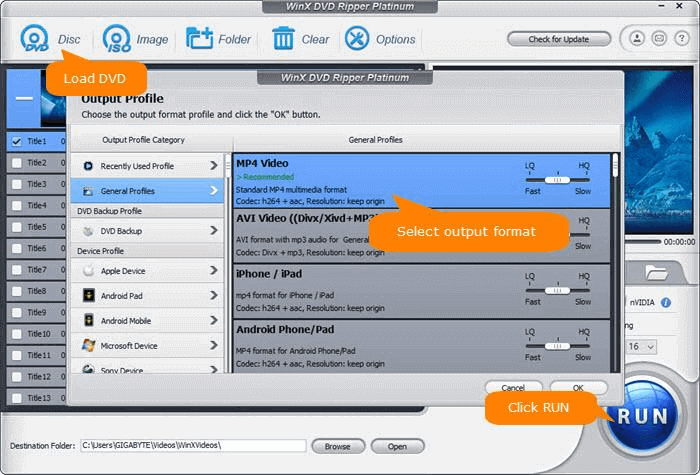
Und sobald der Konvertierungsvorgang abgeschlossen ist, können Sie den Ausgabeordner öffnen, um die gerippte DVD-Datei anzuzeigen. Sie können diese Datei jetzt problemlos auf Ihrem Computer abspielen.
WinX DVD Ripper Platinum-Sonderangebot : Holen Sie sich eine lebenslange Lizenz zusammen mit einem 5KPlayer , um ganz einfach DVDs anzusehen. Sie können den ermäßigten Preis von 29,95 $ (regulär 67,95 $) exklusiv für PC Error Fix-Kunden genießen. Holen Sie sich das Angebot hier: https://www.winxdvd.com/specialoffer/winx-dvd-player-special-offer.htm
Abschluss:
Hier erfahren Sie, wie Sie das Problem beheben können, dass der Windows Media Player keine DVDs abspielt .
Hier habe ich mein Bestes gegeben, um die vollständigen Korrekturen aufzulisten, um das Problem zu beheben. Befolgen Sie die angegebenen Korrekturen nacheinander, um das Problem zu beheben.
Erfahren Sie, wie Sie auf einem Foto auf Ihrem iPhone zeichnen können. Unsere Schritt-für-Schritt-Anleitung zeigt Ihnen die besten Methoden.
TweetDeck ist eine App, mit der Sie Ihren Twitter-Feed und Ihre Interaktionen verwalten können. Hier zeigen wir Ihnen die Grundlagen für den Einstieg in TweetDeck.
Möchten Sie das Problem mit der fehlgeschlagenen Discord-Installation unter Windows 10 beheben? Wenden Sie dann die angegebenen Lösungen an, um das Problem „Discord kann nicht installiert werden“ zu beheben …
Entdecken Sie die besten Tricks, um zu beheben, dass XCOM2-Mods nicht funktionieren. Lesen Sie mehr über andere verwandte Probleme von XCOM2-Wotc-Mods.
Um den Chrome-Fehler „chrome-error://chromewebdata/“ zu beheben, nutzen Sie erprobte Korrekturen wie das Löschen des Browsercaches, das Deaktivieren von Erweiterungen und mehr.
Einer der Vorteile von Spotify ist die Möglichkeit, benutzerdefinierte Wiedergabelisten zu erstellen und das Bild der Wiedergabeliste anzupassen. Hier ist, wie Sie das tun können.
Wenn RCS bei Samsung Messages nicht funktioniert, stellen Sie sicher, dass Sie lokale Daten von Carrier-Diensten löschen, deinstallieren Sie die Updates oder versuchen Sie es mit Google Messages.
Beheben Sie den OpenGL-Fehler 1282 (Ungültiger Vorgang) in Minecraft mit detaillierten Korrekturen, die im Artikel beschrieben sind.
Wenn Sie sehen, dass der Google Assistant auf diesem Gerät nicht verfügbar ist, empfehlen wir Ihnen, die Anforderungen zu überprüfen oder die Einstellungen zu optimieren.
Wenn Sie DuckDuckGo loswerden möchten, ändern Sie die Standardsuchmaschine, deinstallieren Sie die App oder entfernen Sie die Browsererweiterung.

![BEHOBEN: Discord-Installation in Windows 10 fehlgeschlagen [7 einfache Lösungen] BEHOBEN: Discord-Installation in Windows 10 fehlgeschlagen [7 einfache Lösungen]](https://luckytemplates.com/resources1/images2/image-2159-0408150949081.png)
![Fix XCOM2-Mods funktionieren nicht [10 BEWÄHRTE & GETESTETE LÖSUNGEN] Fix XCOM2-Mods funktionieren nicht [10 BEWÄHRTE & GETESTETE LÖSUNGEN]](https://luckytemplates.com/resources1/images2/image-4393-0408151101648.png)





